nmon命令
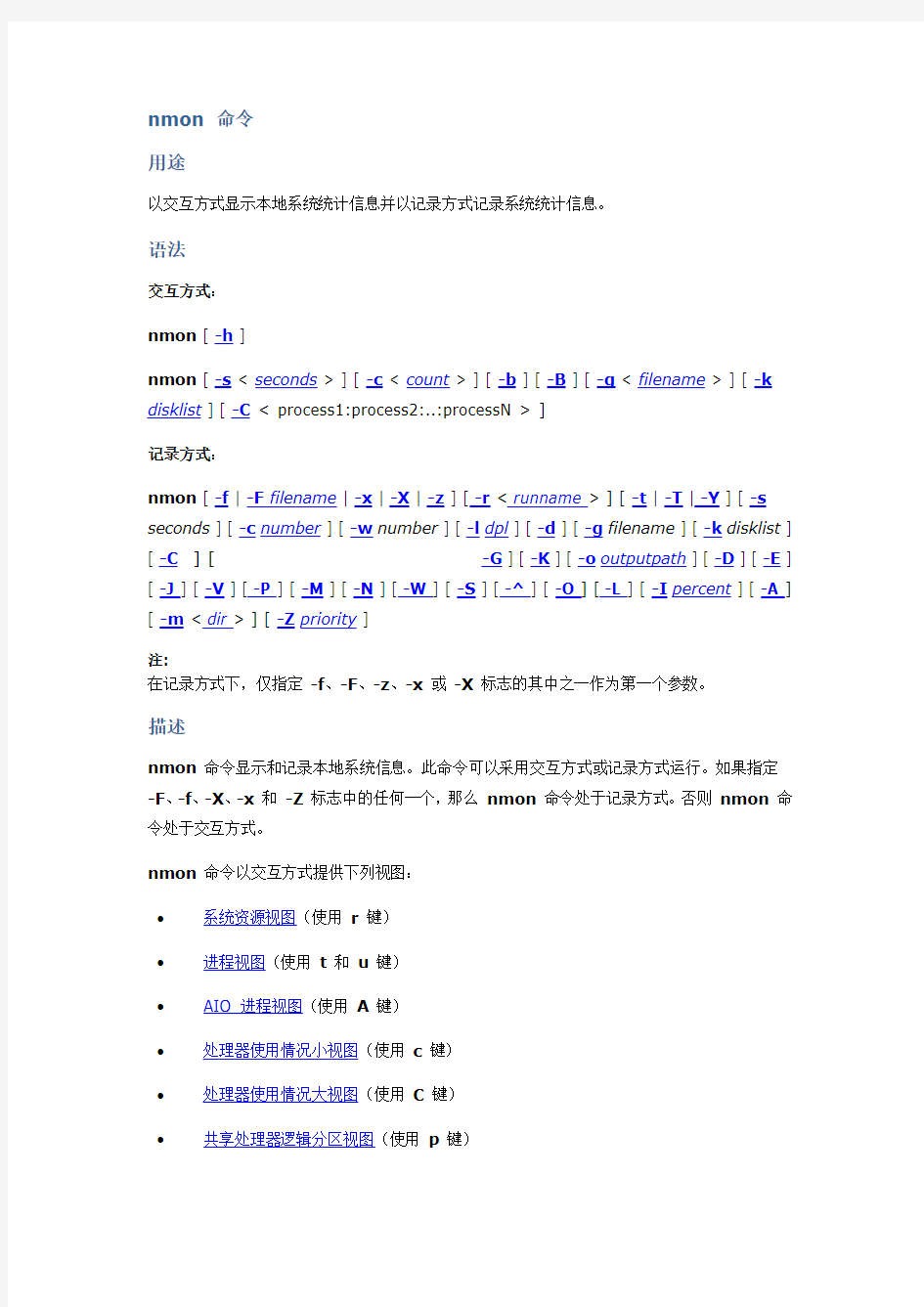

nmon 命令
用途
以交互方式显示本地系统统计信息并以记录方式记录系统统计信息。
语法
交互方式:
nmon [ -h ]
nmon [ -s < seconds > ] [ -c < count > ] [ -b ] [ -B ] [ -g < filename > ] [ -k disklist ] [ -C < process1:process2:..:processN > ]
记录方式:
nmon [ -f | -F filename | -x | -X | -z ] [-r
注:
在记录方式下,仅指定-f、-F、-z、-x或-X标志的其中之一作为第一个参数。
描述
nmon命令显示和记录本地系统信息。此命令可以采用交互方式或记录方式运行。如果指定-F、-f、-X、-x和-Z标志中的任何一个,那么nmon命令处于记录方式。否则nmon命令处于交互方式。
nmon命令以交互方式提供下列视图:
?系统资源视图(使用r键)
?进程视图(使用t和u键)
?AIO 进程视图(使用A键)
?处理器使用情况小视图(使用c键)
?处理器使用情况大视图(使用C键)
?共享处理器逻辑分区视图(使用p键)
?NFS 面板(使用N键)
?网络接口视图(使用n键)
?WLM 视图(使用W键)
?磁盘繁忙情况图(使用o键)
?磁盘组(使用g键)
?ESS 虚拟路径统计信息视图(使用e键)
?JFS 视图(使用j键)
?内核统计信息(使用k键)
?长期处理器平均使用率视图(使用l键)
?大页分析(使用L键)
?调页空间(使用P键)
?卷组统计信息(使用V键)
?磁盘统计信息(使用D键)
?磁盘统计信息及图形(使用d键)
?内存和调页统计信息(使用m键)
?适配器I/O 统计信息(使用a键)
?共享以太网适配器统计信息(使用O键)
?冗余检查良好/警告/危险视图(使用v键)
?详细信息页统计信息(使用M键)
?光纤通道适配器统计信息(使用^键)
在记录方式下,此命令会生成.nmon文件。可以通过打开这些文件来直接进行查看,也可以使用后处理工具(例如,nmon 分析器)来查看。在记录期间,nmon工具会与shell 断开连接,以确保该命令即使在您注销的情况下仍然继续运行。
如果每次启动nmon命令时使用同一组键,那么可将这些键放在NMON shell 变量中。例如,可运行以下命令:
export NMON=mcd
然后运行nmon命令。
要从命令行停止nmon命令,请将kill -USR2与nmon 进程标识配合使用。
要显示nmon 记录的后台进程标识,请将nmon命令与-p标志配合使用。
要限制nmon命令列示的进程(联机或至文件),可在从NMONCMD0至NMONCMD63的环境变量中设置程序名称,或将-C标志与cmd:cmd:cmd参数配合使用。例如,可输入以下命令:
nmon -C ksh:vi:syncd
要将nmon列示的磁盘限制为最多64 个磁盘(仅限于联机磁盘),请将-k标志与diskname参数配合使用。例如,可输入以下命令:
nmon -k hdisk2,hdisk0,hdisk3
在记录期间,nmon工具会与shell 断开连接,以确保该命令即使在您注销的情况下仍然继续运行。如果使用“随需应变”记录设施触发了记录,情况并非如此。
在nmon 中记录或监视日志文件系统(JFS)统计信息可避免卸载文件系统,原因是收集统计信息时该文件系统在使用中。
在工作负载分区(WPAR)中,nmon命令会显示处理器和内存统计信息的全局值。余下值是特定于WPAR的。不能在WPAR中检索以下统计信息,并且nmon屏幕不支持它们出现在WPAR中:
?磁盘、磁盘I/O 图、磁盘繁忙情况图、磁盘组
?磁盘适配器
?调页空间
?卷组
?ESS/虚拟路径
?光纤通道适配器
?VIOS 共享以太网适配器
处于交互方式的标志
可在交互方式下使用下列标志。
-s < seconds > 刷新屏幕之间的时间间隔。缺省值为2 秒。-c < count > 必须刷新屏幕的次数。
-g < filename > 其中包含用户定义的磁盘组的文件,可以使用filename参数来指定此文件。文件中的每一行以组名开头。磁盘列表跟在组名后面,各个硬盘之间用空格分隔。该文件最多可包含64 个磁盘组。硬盘可属于各种磁盘组。
-b显示黑白方式的视图。
-B不要在视图中包括框。缺省情况下该命令会显示框。-h显示帮助信息。
-k < disklist > 仅报告磁盘列表中的磁盘。
处于记录方式的标志
-A在视图中包括异步I/O 部分。
-c指定此命令必须生成的快照数。缺省值为10000000。
-d在视图中包括磁盘服务时间部分。
-D跳过磁盘配置部分。
-E跳过ESS 配置部分。
-f 指定输出使用电子表格格式。缺省情况下,此命令会生成系统数据的288 个快照,两次生成快照之间的时间间隔为300 秒。输出文件的名称为hostname_YYMMDD_HHMM.nmon格式。
-F 指定输出使用电子表格格式,并且输出文件的名称为filename。filename 参数指定输出文件的名称。
-g 使用filename参数指定其中包含用户定义的磁盘组的文件。文件中的每一行以组名开头。磁盘列表跟在组名之后,磁盘之间用空格隔开。该文件最多可包含64 个磁盘组。磁盘可属于各种磁盘组。
-G 使用格林威治标准时间(GMT)来代替当地时间。针对处理器视图比较来自一台机器的多个LPAR的nmon 文件但LPAR在不同时区中时,这样做很有帮助。
-I 指定命令忽略最繁忙进程统计信息时的进程阈值百分比。缺省百分比为0。如果进程使用的处理器资源低于给定百分比,那么该命令不会保存最繁忙进程统计信息。
-J跳过JFS 部分。
-k指定要记录的磁盘的列表。
-K 在记录文件中包括RAW 内核部分和LPAR部分。-K标志会转储对应数据结构的原始数字。转储是可读的,并且可在命令记录数据时使用。
-l 指定每一行上要列示的磁盘数。缺省情况下,每行列示150 个磁盘。对于EMC 磁盘,指定值64。
-L包括大页分析部分。
-m在命令将数据保存至文件之前切换目录。
-M 在记录文件中包括MEMPAGES 部分。MEMPAGES 部分会显示对应每个页大小的详细内存统计信息。
-N在记录文件中包括NFS 部分。要收集NFSv4 统计信息,请指定-NN。-o指定要将已记录文件存储至的文件名或目录。
-O在记录文件中包括共享以太网适配器(SEA)VIOS 部分。
-P在记录文件中包括调页空间部分。
-r 指定写至电子表格文件的runname字段的值。缺省情况下,此值为hostname。
-s指定两个连续的记录快照之间的时间间隔(以秒计)。-S在记录文件中包括WLM 部分以及子类。
-t 在输出中包括最繁忙进程。不能同时指定-t、-T或-Y标志当中的任意两者。
-T 在输出中包括最繁忙进程,并将这些命令行参数保存至UARG 部分。不能同时指定-t、-T或-Y标志当中的任意两者。
-V包括磁盘卷组部分。
-w 指定要记录的时间戳记的大小(Tnnnn)。时间戳记记录在.csv文件中。number参数的值的范围是4 到16。对于NMON 分析器,请使用值4 或8。
-W在记录文件中包括WLM 部分。
-x 指定持续时间为 1 天的可感电子表格记录以用于容量规划。缺省情况下,每900 秒完成一次记录,一共完成96 次。此标志相当于-ft -s 900 -c 96。
-X 指定持续时间为 1 小时的可感电子表格记录以用于容量规划。缺省情况下,每30 秒完成一次记录,一共完成120 次。此标志相当于-ft -s 30 -c 120。
-Y 在记录中包括最繁忙进程以及一起添加和记录的同名命令。不能同时指定-t、-T或-Y标志。
-z 指定持续时间为 1 天的可感电子表格记录以用于容量规划。缺省情况下,每900 秒完成一次记录,一共完成96 次。此标志相当于-f -s 900 -c 96。
-Z 指定正在运行的nmon命令的优先级。值为-20 时表示重要。值为20 时表示不重要。只有root 用户才能指定负值。
-^包括光纤通道(FC)部分。
参数
disklist指定磁盘列表。
dir指定目录。
dpl指定每行上要列示的磁盘数。
filename指定包含所选磁盘组的文件。
number指定刷新次数。
count指定记录次数。
percent指定处理器使用资源的百分比。
priority指定要运行的进程的优先级。
runname指定要运行的电子表格文件中的runname字段的值。seconds指定刷新快照的时间间隔(以秒计)。
outputpath指定输出文件的路径。
子命令
space 立即刷新屏幕。
.仅显示繁忙磁盘和进程。
~切换至topas 屏幕。
^显示光纤通道适配器统计信息
+使屏幕刷新时间翻倍。
-将屏幕刷新时间缩短一半。
0将统计信息的峰值(显示在屏幕上)复位为0。仅适用于显示峰值的面板。a显示适配器的I/O 统计信息。
A总结异步I/O(aioserver)进程。
b显示黑白方式的视图。
c用条形图显示处理器统计信息。
C 显示处理器统计信息。在处理器数目范围为15 到128 的情况下进行比较时很有用。
d显示磁盘的I/O 信息。要仅显示特定磁盘,请指定-k标志。
D显示磁盘的I/O 统计信息。要获取磁盘的更多统计信息,请多按几次D键。e显示ESS 虚拟路径逻辑磁盘的I/O 统计信息。
g显示磁盘组的I/O 统计信息。必须使用此键指定-g标志。
h显示联机帮助信息。
j显示JFS 统计信息。
k显示内核的内部统计信息。
l显示长格式的处理器统计信息。用条形图显示超过75 个快照。
m显示内存和调页统计信息。
M 显示多个页大小统计信息(以页计)。如果按两次M键,那么会以兆字节为单位显示统计信息。
n显示网络统计信息。
N 显示NFS 网络文件系统的统计信息。如果按两次N键,那么会显示NFSv4 统计信息。
o显示磁盘I/O 的映射。
O仅显示共享以太网适配器VIOS。
p显示分区的统计信息。
P显示调页空间的统计信息。
q退出。还可以使用x或Ctrl+C 键序列。
r显示资源类型、机器名称、高速缓存详细信息、AIX?版本和LPAR信息。S显示WLM 及子类。
t 显示最繁忙进程的统计信息。可按下列键并使用此子命令: 1:显示基本详细信息。
?2:显示累积的进程信息。
?3:按处理器对视图排序。
?4:按大小对视图排序。
?5:按I/O 信息对视图排序。
u使用命令参数来显示最繁忙进程。要刷新新进程的参数,请按两次u键。U使用命令参数来显示最繁忙进程以及工作负载类或工作负载分区信息。
v突出显示预先定义的系统资源的当前状态并将它们归类为危险、警告或正常。V显示磁盘卷组的统计信息。
w显示与最繁忙进程一起使用的等待进程。
W显示工作负载管理器(WLM)的统计信息。
[触发定制的随需应变记录。如果已启动的记录未提前停止,那么它将与交互式nmon一起退出。
]将停止由]触发的定制记录。
输出详细信息
本节提供nmon 屏幕上显示的度量的说明。
系统资源视图
此视图提供有关系统资源的一般信息。要显示此视图,请按r键。它包含有关下列资源的信息:?系统中的处理器数。
?系统中处于活动状态的联机处理器数目。
?处理器频率。
?AIX?的版本及其技术级别。
?正在运行的内核的类型。
?本地逻辑分区。
?The power savings mode of the logical partition.
?硬件的型号。
?系统的处理器体系结构。
?平台总线的类型。
?处理器的高速缓存信息。
?活动事件的数目。
?旧序列号。此数字是动态配置事件之前的分区的机器标识。
?当前序列号。此数字是当前机器标识或动态配置事件之后的分区的机器标识。
?上一个动态重新配置事件的当地时间。此信息用“When”关键字标记。
AIO 进程视图
AIO 进程视图提供有关异步I/O(AIO)进程的信息。要显示此视图,请按A键。屏幕上显示以下各列:
总AIO 进程数总AIO 进程数。
实际使用数使用的处理器资源超过0.1% 的AIO 进程的数目。
使用的CPU 资源所有内核进程使用的处理器资源的百分比。
所有时间峰值系统启动后一直运行的内核进程的最大数目。
最近峰值使用的处理器资源超过0.1% 的内核进程的最近最大数目。Peak所有内核进程使用的处理器资源的最大百分比。
进程视图
进程视图提供有关系统中的进程的详细信息。要显示此视图,请按t或v键。它包含屏幕上显示的以下各列:
pid进程的标识。
ppid父进程的标识。
User进程的用户标识。
Proc Group进程组的标识。
Nice进程的初始优先级。此值由nice命令设置。
Priority进程的基本调度优先级。
Status程序的状态。
Proc_Flag进程的标志。
Thrds线程的数目。
Files正在使用的最大文件索引。
Foreground前台进程或后台进程。
Command命令的名称。
Time Start启动命令的时间。
CPU-Total进程启动后所花的总时间。
Child Total子进程启动后所花的总时间。
Delta-Total进程在时间间隔中所花的总时间。
%CPU Used上次时间间隔中使用的处理器资源的百分比。
Size KB页面大小(以千字节计)。
Res Size进程的实内存数据(驻留集)与实内存(驻留集)文本大小的和。Res Set进程的实内存数据(驻留集)与实内存(驻留集)文本大小的和。Res Text进程的实内存文本大小。
Res Data进程的实内存数据大小。
Char I/O自上次时间间隔以来的每秒I/O 字符数。
RAM Use使用的RAM 的百分比。
Paging I/O上一时间间隔中每秒的I/O 缺页故障数。
Paging Other上一时间间隔中每秒的非I/O 缺页故障数。
Paging Repages上一时间间隔中每秒的重分页出错数。
Class进程的工作负载管理器类名。
处理器使用情况小视图
处理器使用情况小视图提供有关用户、系统、逻辑处理器的空闲和等待时间、相应授权以及虚拟处理器使用情况的简短摘要。可使用c键生成处理器使用情况小视图。
处理器使用情况大视图
处理器使用情况大视图用图形显示逻辑处理器的使用情况。要显示此视图,请按C键。
以下标签用于标识在不同方式下所花的时间:
?s:标记在系统方式下所花时间的百分比
?u:标记在用户方式下所花时间的百分比
共享处理器逻辑分区视图
共享处理器逻辑分区视图包括用于指示以下分区信息的标志:
?分区是否为LPAR
?分区能否为LPAR
?分区是共享还是专用
?SMT 是处于关闭状态还是打开状态
?共享分区是否封闭
要显示此视图,可按p键。
处理器:
此视图显示处理器状态的以下度量:
Max Phys in Sys系统中的物理处理器的最大数目
Phys CPU in system系统中的物理处理器的数目
Virtual Online联机虚拟处理器的数目
Logical online联机逻辑处理器的数目
Physical pool此分区分配至的共享池标识中共享物理处理器的数目
SMT threads/CPU每个处理器的SMT 线程的数目
Capacity:
显示有关处理器的下列容量信息:
Cap. Processor Min对此LPAR定义的处理单元的最小数目
Cap. Processor Max对此LPAR定义的处理单元的最大数目
Cap. Increment可对已授权容量执行更改的详细程度
Cap. Unallocated LPAR组中的共享LPAR组中未分配处理器单元的数目之和
Cap. Entitled已授权的容量
MinReqVirtualCPU此LPAR的虚拟处理器至少需要的量
ID Memory:
显示有关标识内存的以下度量:
LPAR ID Group:Pool LPAR组的标识及其池标识
Memory (MB/GB)
对此LPAR定义的最小内存和最大内存(以兆字节或吉字节计)Min:Max
Memory(MB/GB)
联机实内存(以兆字节或吉字节计)
Online
Memory Region LMB一个逻辑内存块(LMB)的大小(以字节计)
时间(以秒计):
Time Dispatch Wheel每个虚拟处理器接收其授权的时间间隔
MaxDispatch Latency在物理处理器上调度LPAR之间的最长等待时间(以秒计)
Time Pool Idle共享处理器池处于空闲状态的时间(以秒计)
Time Total Dispatch LPAR调度的总时间(以秒计)
最大处理器数和最小处理器数
显示下列最大处理器数和最小处理器数:
Virtual CPU ( Min - Max )LPAR定义中的最小虚拟处理器数和最大虚拟处理器数
Logical CPU ( Min - Max )最小逻辑处理器数和最大逻辑处理器数
权重
显示有关处理器权重的以下信息:
Weight Variable处理器容量的可变权重
Weight Unallocated此分区的未分配可变权重
NFS 面板
NFS 面板提供有关网络文件系统(NFS)的信息。要显示此视图,请按N键。视图中包括以下度量:
Root NFS V2 服务器和客户机root 用户请求
Wrcache NFS 服务器和客户机写入高速缓存请求
Null NFS 服务器和客户机写入高速缓存请求
Getattr NFS 服务器和客户机get 属性请求
Setattr NFS 服务器和客户机set 属性请求
Lookup NFS 服务器和客户机文件名查询请求
Readlink NFS 服务器和客户机读取链接请求
Read NFS 服务器和客户机读取请求
Write NFS 服务器和客户机写入请求
Create NFS 服务器和客户机文件创建请求
Mkdir NFS 服务器和客户机目录创建请求
Symlink NFS 服务器和客户机符号链接创建请求
Remove NFS 服务器和客户机文件除去请求
Rmdir NFS 服务器和客户机目录除去请求
Rename NFS 服务器和客户机文件重命名请求
Link NFS 服务器和客户机链接创建请求
Readdir NFS 服务器和客户机读取目录请求
Fsstat NFS 服务器和客户机文件状态请求
Access NFS V3 服务器和客户机访问请求
Mknod NFS V3 服务器和客户机mknod创建请求
readdir+NFS V3 服务器和客户机读取目录及请求
Fsinfo NFS V3 服务器和客户机文件信息请求
Pathconf NFS V3 服务器和客户机路径配置请求
Commit NFS 服务器和客户机落实请求
Bad calls NFS 服务器和客户机失败调用
调用NFS 服务器和客户机请求
按两次N键时,会显示以下NFS V4 客户机/服务器统计信息。
Access NFS V4 服务器和客户机访问请求
acl_read NFS V4 客户机读取访问控制表(ACL)
acl_stat_l NFS V4 客户机检索长ACL 信息
acl_write NFS V4 客户机写入访问控制表(ACL)
Clntconfirm NFS V4 客户机确认操作
Close NFS V4 客户机关闭文件
Commit NFS V4 服务器和客户机落实
Compound NFS V4 服务器复合调用
Create NFS V4 服务器和客户机创建非常规对象
Delegpurge NFS V4 服务器清除授权等待恢复
Delegreturn NFS V4 服务器和客户机返回授权
Finfo NFS V4 客户机获取文件信息
getattr NFS V4 服务器和客户机检索属性
getfh NFS V4 服务器检索文件句柄
Link NFS V4 服务器和客户机链接操作
Lock NFS V4 服务器和客户机锁定操作
lockt/test NFS V4 服务器测试指定的锁定或NFS V4 客户机锁定测试locku/unlock NFS V4 服务器或NFS V4 客户机解锁操作
lookup NFS V4 服务器和客户机查询文件名
lookupp NFS V4 服务器查询父目录
mkdir NFS V4 客户机创建目录
mknod NFS V4 客户机创建特殊文件
Null NFS V4 服务器空调用或NFS V4 客户机空调用
nverify NFS V4 服务器验证属性中的不同
openattr NFS V4 服务器打开指定属性目录
openconfirm NFS V4 服务器和客户机确认打开以供使用opendowngrade NFS V4 服务器和客户机使针对给定文件的访问权降级Open NFS V4 服务器和客户机打开操作
operations NFS V4 服务器和客户机操作
pcl_read NFS V4 客户机从打印机控制语言(PCL)文件抽取数字数据pcl_readstat_l NFS V4 客户机pcl_stat长操作
pcl_stat NFS V4 客户机pcl_stat操作
pcl_write NFS V4 客户机pcl_write操作
putfh NFS V4 服务器设置当前文件句柄
putpubfh NFS V4 服务器设置公共文件句柄
putrootfh NFS V4 服务器设置根文件句柄
readdir NFS V4 服务器和客户机读取目录
readlink NFS V4 服务器和客户机读取符号链接
Read NFS V4 服务器和客户机从文件读取数据
release NFS V4 服务器和客户机release_lock操作
remove NFS V4 服务器和客户机除去文件系统对象
rename NFS V4 服务器和客户机重命名对象名
renew NFS V4 服务器和客户机续租
replicate NFS V4 客户机复制操作
restorefh NFS V4 服务器恢复文件句柄
rmdir NFS V4 客户机除去目录
savefh NFS V4 服务器保存文件句柄
secinfo NFS V4 服务器和客户机获取安全信息
setattr NFS V4 服务器和客户机设置对象属性
setclient NFS V4 服务器和客户机setclient操作
statfs NFS V4 客户机文件统计信息请求
symlink NFS V4 客户机符号链接操作
verify NFS V4 客户机验证相同属性
write NFS V4 服务器和客户机写至文件
网络接口视图
网络接口视图显示有关网络错误的统计信息。可按n键来查看此信息。
如果屏幕更新三次并且未发生任何网络错误,那么网络接口视图不会包含网络错误统计信息。
此视图显示以下度量:
I/F Name接口名称
Recv-KB/s在时间间隔的每秒内接收的数据(以千字节计)
Trans-KB/s在时间间隔的每秒内传输的数据(以千字节计)
Packin在时间间隔内接收到的包数
Packout在时间间隔内发送的包数
Insize在时间间隔内接收到的包的平均大小
Outsize在上一时间间隔内发送的包的平均大小
Peak->Recv每秒接收的数据的峰值(以千字节计)
Peak->Trans每秒发送的数据的峰值(以千字节计)
Total Recv每秒接收到的总数据(以兆字节计)
Total Sent每秒发送的总数据(以兆字节计)
MTU传输单元的最大大小(以字节计)
Ierror输入错误数
Oerror输出错误数
Collision冲突编号
Mbits/s每秒适配器比特率(以兆字节计)
描述接口的描述
WLM 视图
WLM 视图显示有关工作负载管理的信息。可使用W键来显示此视图。要打开子类部分,请从WLM 视图按S键。要关闭子类部分,请再次按S键。
此视图显示以下度量:
CPU类使用的处理器资源的百分比。
MEM类使用的物理内存的百分比。
BIO用于类的磁盘I/O 带宽的百分比。
Process (Procs)类中的进程数。
Tier (T)层号。值的范围为0 到9。
Inheritance (I)继承属性的值。值0 表示no。值1 表示yes。
位置位置的值。值 1 表示避免将段传输至共享类。否则会显示值0。
磁盘繁忙情况图
磁盘繁忙情况图显示磁盘的统计信息。要显示此图,请按o键。每个屏幕最多显示100 个磁盘。仅显示名称范围为hdisk0 到hdisk100 的磁盘。下表显示名称范围的符号。
_
.小于10
-小于20
+小于30
o小于40
0小于50
O小于60
8 小于70
X小于80
#小于90
@小于等于100
磁盘组
可对多个磁盘分组来监视这些磁盘。要显示此视图,请按g键。
您需要创建组配置文件,该文件包含的行如以下示例中所示:
在此示例中,
要查看磁盘组I/O,请使用-g标志和组文件来运行nmon命令,然后按g键。此视图显示以下度量:
Name磁盘组名称。最多可指定64 个组。一个磁盘可属于多个组。Disks组中的磁盘数。
Read/Write-KB/s在时间间隔的每秒内读写数据的数据传输率(以千字节计)
TotalMB/s在时间间隔的每秒内读写数据的总和(以兆字节计)
Xfers/s在时间间隔的每秒内的读写数据传输次数
BlockSizeKB每次传输操作读取或写入的块大小(以千字节计)
ESS 虚拟路径统计信息视图
此视图提供有关ESS 虚拟路径的统计信息。要显示此视图,请按e键。此视图中包括以下度量:
Name虚拟路径的名称。
Size ESS 路径的大小。
AvgBusy磁盘的平均繁忙程度。
Write-KB/s在时间间隔的每秒内写入数据的传输率(以千字节计)
Read-KB/s在时间间隔的每秒内读取数据的传输率(以千字节计)
Xfers/s每秒的读写传输次数。
Total vpaths虚拟路径数目。
JFS 视图
此视图提供日志文件系统(JFS)统计信息。要显示此视图,请按j键。此视图中记录以下统计信息:
FileSystem文件系统的名称。
Size (MB)文件系统的大小(以兆字节计)。
Free (MB)文件系统中的可用空间(以兆字节计)。
%Used使用的文件系统资源的百分比。
%Inodes索引节点使用的文件系统资源的百分比。
Mount point本地安装点。
内核统计信息
此视图包含内核的统计信息。要显示此视图,请按k键。此视图显示以下统计信息:
runqueue准备运行但正在等待可用处理器的线程的平均数目。
pswitch在时间间隔的每秒内的处理器切换次数
fork在时间间隔的每秒内的派生数
exec在时间间隔的每秒内的EXEC 数。
msg在时间间隔的每秒内发送和接收的进程间通信(IPC)消息数。
sem在时间间隔的每秒内的信号操作系统调用数。
hw intrp在时间间隔的每秒内的设备中断数。
sw intrp在时间间隔的每秒内调用的关闭级别处理程序数。
Swapin在时间间隔的每秒内处于交换队列中的进程数。
Syscall在时间间隔的每秒内的系统调用数。
read在时间间隔的每秒内的读取调用数。
write在时间间隔的每秒内的写入调用数。
readch在时间间隔的每秒内通过读取系统调用传输的字符数。Writech在时间间隔的每秒内通过写入系统调用传输的字符数。R + W (MB/s)在时间间隔的每秒内的读写字符数(以兆字节计)
运行时间系统启动的持续时间。
iget在时间间隔的每秒内的索引节点查询数。
dirblk 在时间间隔的每秒内目录搜索例程为查找文件的条目而读取的512 字节块数。
namei在时间间隔的每秒内从路径名执行的虚拟节点查询数。ksched在时间间隔的每秒内创建的内核进程数。
koverf 内核进程创建尝试次数,其中用户已派生至最大限制或已达到时间间隔的每秒内的进程配置限制。
kexit在时间间隔的每秒内成为zombie 的内核进程数。
长期处理器平均值视图
此视图提供有关瞬时系统的信息。要显示此视图,请按l键。可使用以下标签来标识在不同方式下所花的时间:
?s:标记在系统方式下所花时间的百分比。
?u:标记在用户方式下所花时间的百分比。
?w:标记在等待方式下所花时间的百分比。
此视图显示以下度量:
EntitledCPU分区的授权容量。
UsedCPU分区使用的物理处理器数目。
大页分析
此视图提供大页分析。要显示此视图,请按L键。将显示以下信息:
Count大页数及其总大小。
Free可用大页百分比及其大小。
In Use正在使用的大页的百分比及其大小。
Size大页大小。
High water mark大页高水位标记。
调页空间
此视图显示调页空间统计信息。要显示此视图,请按p键。此视图显示以下度量:PagingSpace调页空间的编号。
Volume-Group卷组数目。
Type逻辑卷的类型。类型可以是NFS 或LV。
LP逻辑分区的大小。
MB以兆字节计的大小。
Used用于卷组的百分比。
IOpending调页空间中暂挂I/O 的数目。
Active/Inactive活动或不活动调页空间。
Auto/NotAuto指示调页空间是不是自动装入的。
卷组统计信息
此视图提供卷组的统计信息。要显示此视图,请按V键。此视图显示以下信息:
Name卷组名称。
Disks组中的磁盘数。
AvgBusy卷组中的磁盘的平均繁忙程度。
Read/Write-KB/s在时间间隔的每秒内读写数据的数据传输率(以千字节计)
TotalMB/s在时间间隔的每秒内读写数据的总和(以兆字节计)
Xfers/s在时间间隔的每秒内的读写传输次数
BlockSizeKB在时间间隔的每秒内读取或写入的块大小(以千字节计)
磁盘统计信息
此视图提供磁盘的统计信息。要显示此视图,请按D键。可按D下列次数以查看各种度量:?一次:显示磁盘数目
?两次:显示磁盘描述
?三次:显示服务时间
?四次:显示磁盘统计信息以及类似按d键时所显示图形的图形
磁盘数目(按D键一次)
此视图显示以下度量:
Name磁盘名称。
Busy磁盘的平均繁忙程度。
Read-KB/s在时间间隔的每秒内读取数据的数据传输率(以千字节计)。
Write-KB/s在时间间隔的每秒内写入数据的数据传输率(以千字节计)。
Transfers/sec在时间间隔的每秒内的读写传输次数。
SizeKB在时间间隔的每秒内读取或写入的块大小(以千字节计)
Peak平均繁忙情况的峰值百分比。
Peak KB/s每秒内读写数据的峰值(以千字节计)。
qDepth发送至磁盘但未完成的请求数。
Totals Size
磁盘的总大小(以吉字节计)。
(GB)
Totals Free
磁盘剩余可用总空间(以吉字节计)。
(GB)
Totals Read
每秒内从所有磁盘读取数据的总数据传输率(以兆字节计)。(MB/s)
Totals Write
每秒内将数据写入所有磁盘的总数据传输率(以兆字节计)。(MB/s)
磁盘描述(按D键两次)
此视图显示以下度量:
Name磁盘名称。
Size (GB)磁盘的大小(以吉字节计)。
Free (GB)磁盘中的剩余可用空间(以吉字节计)。
Disk Paths定义至磁盘的路径数。
Disk Adapter磁盘适配器的名称。
Volume Group磁盘所属的卷组。
Disk Description磁盘的描述。
Totals Size (GB)磁盘的总大小(以吉字节计)。
Totals Free (GB)磁盘剩余可用总空间(以吉字节计)。
Totals Read
每秒内从所有磁盘读取数据的总数据传输率(以兆字节计)。(MB/s)
Totals Write
每秒内将数据写入所有磁盘的总数据传输率(以兆字节计)。(MB/s)
服务时间(按D键三次)
此视图显示以下度量:
Disk磁盘名称。
Service (in
每个请求的平均服务时间(以毫秒计)。
msecs)
Wait (in msecs)每个请求的平均等待时间(以毫秒计)。
ServQ size服务队列中的平均请求数。
WaitQ size等待完成的平均请求数。
ServQ Full磁盘未接受任何入局请求的次数。
Totals Size (GB)磁盘的总大小(以吉字节计)。
Totals Free (GB)磁盘剩余可用总空间(以吉字节计)。
Totals Read
每秒内从所有磁盘读取数据的总数据传输率(以兆字节计)。(MB/s)
Totals Write
每秒内将数据写入所有磁盘的总数据传输率(以兆字节计)。
(MB/s)
磁盘统计信息及图形(按D键四次)
此视图显示磁盘统计信息及图形。要显示此视图,请按d键。此视图显示以下度量:Name磁盘名称。
Busy磁盘的平均繁忙程度百分比。
Read-KB/s每秒内读取数据的数据传输率(以千字节计)。
Write-KB/s每秒内写入数据的数据传输率(以千字节计)。
内存和页面调度统计信息
此视图显示有关内存和调页统计信息的信息。要显示此视图,请按m键。此视图中包括以下度量:
%Used物理内存和调页空间中的已用空间的百分比。
%Free物理内存和调页空间中的可用空间的百分比。
MB Used已使用的物理内存和调页空间(以兆字节计)。
MB Free可用的物理内存和调页空间(以兆字节计)。
Pages/sec to
每秒传送至/自调页空间的I/O 页数。
Paging Space
Pages/sec to File
每秒传送至/自文件系统的I/O 页数。
System
Page Scans按时钟进行的页面扫描次数。
Page Faults缺页故障数。
Page Cycles页面替换周期数。
Page Steals页面窃取次数。
Numperm用于文件的框架数(以4 KB 页计)。
进程进程段使用的实内存的百分比。
System系统段使用的实内存的百分比。
Free可用的实内存的百分比。
Total使用的总实内存的百分比。
Min/Maxperm页面窃取的minperm和maxperm值。
Min/Maxfree空闲列表的minfree和maxfree页数。
Min/Maxpgahead pageahead 页的最小数目和最大数目。
Total Virtual总虚拟内存。
Accessed Virtual活动虚拟内存。
Numclient客户机框架的数目。
Maxclient客户机框架的最大数目。
User非系统段使用的实内存。
Pinned插入的实内存。
适配器I/O 统计信息视图
此视图提供适配器I/O 统计信息。要显示此视图,请按a键。此视图显示以下度量:
适配器适配器的名称。
Busy%适配器使用的带宽。
Read-KB/s每秒内读取数据的数据传输率(以千字节计)。
Write-KB/s每秒内写入数据的数据传输率(以千字节计)。
Transfers读写传输次数。
Disks磁盘数。
Adapter-Type适配器类型。
共享以太网适配器
此视图提供虚拟I/O 服务器(VIOS)中的共享以太网适配器统计信息。要显示此视图,请按O 键。此视图显示以下度量:
Number序列号。
Name共享以太网适配器的名称。
Recv-KB/s每秒内接收的数据的数据传输率(以千字节计)。
Trans-KB/s每秒内发送的数据的数据传输率(以千字节计)。
Packin在时间间隔的每秒内接收的包数。
Packout在时间间隔的每秒内发送的包数。
Insize在时间间隔的每秒内接收的包的平均大小。
Outsize在时间间隔的每秒内发送的包的平均大小。
冗余检查良好/警告/危险
此视图显示处理器、内存和磁盘的统计信息。它还会根据系统度量显示状态消息,如良好、警告或危险(超出预定义阈值)。要显示此视图,请按v键。
详细页面统计信息
此视图提供页面统计信息。要显示此视图,请按M键。
如果按一次M键,那么视图会包含以页计的统计信息。如果按两次M键,那么会以兆字节为单位显示页统计信息。
此视图显示以下度量:
Numframes此页大小的实内存框架数。
Numfrb空闲列表上的页数。
Numclient客户机框架的数目。
Numcompress压缩段中的框架数。
Numperm非工作段中的框架数。
nmon使用说明书
Linux性能分析工具nmon for Linux ----nmon使用说明书 目录 一、概述 (1) 二、下载 (1) 三、安装 (2) 四、使用 (2) 五、利用nmon_analyser分析.nmon文件 (4) 六、FAQ (6) 一、概述 Nmon工具是一种非常好用的,有图形界面的linux性能检测器。Nmon这个系统管理员、调谐器、基准测试工具将提供给你大量重要的性能信息。它在AIX 和Linux 性能监视和采集性能数据等方面得到了广泛应用。 二、下载 nmon下载地址: https://www.360docs.net/doc/dc13256983.html,/collaboration/wiki/display/WikiPtype/nmon
nmon还带了个分析工具(nmon_analyser),下载地址: https://www.360docs.net/doc/dc13256983.html,/collaboration/wiki/display/Wikiptype/nmonanalyser 三、安装 nmon 是一个二进制可执行文件,无需安装,解压后直接执行可执行文件就可以使用了。可以将nmon文件上传到服务器的/usr/bin目录,这样他就可以在任意目录执行了。第一次执行命令:chmod +x nmon; ./nmon; 之后直接执行nmon目录即可。 nmon工具界面: 四、使用 nmon有两种使用方法,其一是进入nmon界面,通过按键来查看性能情况;其二是生成nmon文件,之后利用nmon_analyser进行性能分析。 1、执行命令:nmon进入nmon界面,通过按键来查看性能参数信息。 (按键一下进入,再按一下退出) c =CPU CPU 使用率 m=memory 内存使用情况 d=disks 磁盘统计信息 r=resource 系统资源视图 k=kernel 内核统计信息 h=more option (help) 多种选择 l=CPU Long-term 长期处理器平均使用率视图 j=filesystems 文件系统视图 n=network 网络接口视图 N=NFS 网络文件系统视图 t=Top-process 查看消耗资源最多的进程
中兴FTTB、C类ONU使用SN方式注册测试报告
连云港电信中兴FTTB、C类ONU使用SN方式注册测试报告 测试对象:中兴F420、F820、F821、F822、9806H共计5种ONU设备 测试工具:PC(安装SecureCRT软件)、RJ45-DB9串口调试线、DB9-USB转换线、网线SecureCRT软件设置: 1.在“我的电脑-设备管理器-端口”中,找到串口通讯口(注意PC必须接上串口线) 运行SecureCRT软件,新建会话,选择Serial串口协议 新建会话选项设置:选择刚才的COM7,波特率选择9600,去掉流控勾选
可以为会话命名,方便下次登录,或者直接完成 1.F420 使用网线将PC与F420的LAN1端口相连,并将PC地址设置为192.168.1.2
打开浏览器访问192.168.1.1,用户名、密码均是admin 找到SN修改路径:高级配置-ONU设置-SN
修改sn,点击“应用”,再点击右上方“保存配置”,重启F420。 测试结果:SN方式注册和业务测试正常 2.1.F400 使用网线将PC与F400的LAN1端口相连,并将PC地址设置为192.168.1.2 打开浏览器访问192.168.1.1,用户名、密码均是admin
找到SN修改路径:高级配置-ONU设置-SN 修改sn,点击“应用”,再点击右上方“保存配置”,重启F400。 测试结果:SN方式注册和业务测试正常 3.F820 使用DB9-USB转换线将PC与F820背面的调试口相连,运行SecureCRT软件,用户名、密码 均是zte
show pon sn //查看出厂SN config terminal //进入配置修改模式 pon sn 新sn //配置新SN show pon sn //查看新SN是否配置成功 exit //退出配置修改模式 write //保存数据 reboot //重启设备,输入y确认 4.F821 使用RJ45-DB9串口调试线、DB9-USB转换线将PC与F820正面conmon调试口相连,运行SecureCRT软件,用户名、密码均是admin show pon sn epon //查看出厂SN config terminal //进入配置修改模式 pon sn epon 新sn //配置新SN
nmon性能工具使用方法
Nmon 性能监控方法 1、准备: 1)用root用户登录到系统中 2)建目录:#mkdir /nmon/script 3)确定版本:#oslevel,以便确定用哪个脚本, # oslevel -s 5300-09-01-0847 4)把nmon12e_aix530用ftp上传到/nmon/script 5)执行授权命令:#chmod +x nmon12e_aix530 2、使用: 表示: -f 按标准格式输出文件:
《CPU_SUMM》显示了在监控期间的cup基本性能信息 《DISK_SUMM》显示了磁盘的基本性能信息
性能测试监控工具nmon安装及使用方法
性能测试监控工具nmon安装及使用方法 发布时间: 2012-9-28 10:22 作者: hualusiyu 来源: 51Testing软件测试网采编 字体: 小中大|上一篇下一篇|打印|我要投稿|推荐标签:性能测试软件测试测试工具 1、概述 监控,在检查系统问题或优化系统性能工作上是一个不可缺少的部分。通过操作系统监控工具监视操作系统资源的使用情况,间接地反映了各服务器程序的运行情况。根据运行结果分析可以帮助我们快速定位系统问题范围或者性能瓶颈点。 nmon是一种在AIX与各种Linux操作系统上广泛使用的监控与分析工具,相对于其它一些系统资源监控工具来说,nmon所记录的信息是比较全面的,它能在系统运行过程中实时地捕捉系统资源的使用情况,并且能输出结果到文件中,然后通过nmon_analyzer工具产生数据文件与图形化结果。 nmon所记录的数据包含以下一些方面(也是我们在寻找问题过程中所关注的资源点): ● cpu占用率 ● 内存使用情况 ● 磁盘I/O速度、传输和读写比率 ● 文件系统的使用率 ● 网络I/O速度、传输和读写比率、错误统计率与传输包的大小 ● 消耗资源最多的进程 ● 计算机详细信息和资源 ● 页面空间和页面I/O速度 ● 用户自定义的磁盘组 ● 网络文件系统 另外在AIX操作系统上,nmon还能监控到其他的一些信息,如异步I/O等。 2、下载安装nmon
如何获取nmon呢?我们可以在IBM的官方网站上免费下载获取,下载网址为: https://www.360docs.net/doc/dc13256983.html,/developerworks/wikis/display/WikiPtype/nmon。 nmon的安装步骤如下: 1)用root用户登录到系统中; 2)建目录:#mkdir /test; 3)把nmon用ftp上传到/test,或者通过其他介质拷贝到/test目录中; 4)执行授权命令:#chmod +x nmon。 3、nmon数据采集 3.1 数据采集 为了实时监控系统在一段时间内的使用情况并将结果记录下来,我们可以通过运行以下命令实现:#./ nmon -f -t -s 30 -c 180 n -f:按标准格式输出文件:
5分钟教你学会OS性能分析工具_nmon_(AIX压力测试常用)
5分钟教你学会OS性能分析工具 nmon (压力测试常用) nmon是一个分析OS性能屡试不爽的工具,Nmon的使用需要nmon工具和nmonanalyser 分析程序两者配合使用。nmon工具生成性能数据文件,然后monanalyser以nmon生成的数据文件作为输入,输出为Excel 电子表格,并自动地生成相应的图形,使得我们直观的观察OS性能(CPU、IO和内存等)的变化过程,本文主要描述nomn的使用的详细操作过程。 1)下载nmon工具和nmonanalyser Nmon下载: 位置:可从IBM Wiki上下载 https://www.360docs.net/doc/dc13256983.html,/collaboration/wiki/display/WikiPtype/nmon 下载页面如下: 例如我测试的系统是AIX5.3,那么就可以下载nmon4aix12e.zip,下载后我们可以看到压缩包里是一些文件,如下:
其实nmon就是shell脚本,nmon文件运行时调用其他的文件,生成性能数据,这个工具运行时也是通过执行nmon脚本接受参数。 Nmonanalyser下载: 位置:可从可从IBM Wiki上下载 https://www.360docs.net/doc/dc13256983.html,/collaboration/wiki/display/Wikiptype/nmonanalyser 下载页面如下: 例如我们下载V3.3版本的。 2)上传nomn工具到服务器上&修改属性
nmon的安装步骤如下: 1)用root用户登录到系统中; 2)建目录:mkdir /test; 3)把nmon用ftp上传到/test,或者通过其他介质拷贝到/test目录中; 4)执行授权命令:chmod +x nmon。文件属性变为可执行 出现如下页面: +nmon-11f------[H for help]---Hostname=debian4------Refresh= 2secs ---14:48.10-------+ | | | ------------------------------ For help type H or ... | | # # # # #### # # nmon -? - hint | | ## # ## ## # # ## # nmon -h - full | | # # # # ## # # # # # # | | # # # # # # # # # # To start the same way every time | | # ## # # # # # ## set the NMON ksh variable | | # # # # #### # # | | ------------------------------ | | | | Use these keys to toggle statistics on/off: | | c = CPU l = CPU Long-term - = Faster screen updates | | m = Memory j = Filesystems + = Slower screen updates | | d = Disks n = Network V = Virtual Memory | | r = Resource N = NFS v = Verbose hints | | k = kernel t = Top-processes . = only busy disks/procs | | h = more options q = Quit 则表示成功安装 3)在服务器上运行nmon脚本 当我们进行系统的压力测试时,需要在压力测试的同时进行nmon收集OS性能数据。服务器上nmon相关文件如下:
nmon详细部署手册
Nmon部署操作指引 引:由于目前华为ocs系统上并未部署nmon性能采集监控工具,基于目前的业务监控、分析需要,现需要在OCS系统上部署nmon性能采集分析工具,以便更好的对系统进行相应的监控、性能分析。(操作系统版本为5300-09后系统自带默认安装,目前的操作系统版本为5300-08) 一、nmon下载安装 1、根据操作系统版本下载相应的nmon工具版本,相应下载网址为:https://www.360docs.net/doc/dc13256983.html,/developerworks/wikis/display/WikiPtype/nmon。(OCS系统目前的操作系统版本为5300-08-03-0831,对应的下载版本为:newer_nmon4aix12e.tar.gz) 2、安装nmon 通过ftp使用二进制的方式将文件传到已创建的/tmp/nmon文件夹下。 #gzip -d newer_nmon4aix12e.tar.gz #tar -xvf newer_nmon4aix12e.tar 如解包过程报错,修改文件属性为755。 chmod –R 755 /tmp/nmon 解包后所得文件: ls –l /tmp/nmon -rwxr-xr-x 1 210 ipsec 388992 Mar 31 2008 nmon12e_aix51 -rwxr-xr-x 1 210 ipsec 449315 Mar 31 2008 nmon12e_aix522 -rwxr-xr-x 1 210 ipsec 438145 Mar 31 2008 nmon12e_aix527 -rwxr-xr-x 1 210 ipsec 472071 Mar 31 2008 nmon12e_aix530 -rwxr-xr-x 1 210 ipsec 515179 Mar 31 2008 nmon12e_aix534 -rwxr-xr-x 1 210 ipsec 515368 Mar 31 2008 nmon12e_aix535 -rwxr-xr-x 1 210 ipsec 539536 Mar 31 2008 nmon12e_aix536 -rwxr-xr-x 1 210 ipsec 542388 Mar 31 2008 nmon12e_aix537 -rwxr-xr-x 1 210 ipsec 560628 Mar 31 2008 nmon12e_aix61 二、准备工作 1、确定nmon进程的启动路径: 一般为:/usr/bin/nmon 或/usr/sbin/nmon(5300-09版本后),主要用于后面脚本中调用该进程。5300-09后通过/usr/bin/nmon shell文件调用/usr/bin/topas_nmon二进制文件拿取数据。 该系统启动路径为:/tmp/nmon/nmon12e_aix537(本系统解包安装后所有文件在/tmp/nmon目录下) 其中的nmon文件根据其中的脚本判断操作系统版本进而调用相应的二进制文件(nmon12e_aix537) 可以将nmon文件cp到/usr/bin下。这样可以通过环境变量,进行相对路径运行。 /usr/bin/nmon
nmon工具的使用和案例分析报告
操作系统监控工具Nmon使用与介绍 起草部门:第三方性能测试部管理部门:第三方性能测试部撰写人: 审核人: 批准人: 发布日期: 修订页
目录 1.目的 (44) 2.NMON简介 (44) 2.1软件特性 (44) 2.2软件组成 (44) 2.3运行环境 (55) 2.4软件功能 (55) 2.5软件获取 (66) 3.NMON使用 (77) 3.1下载软件 (77) 3.2安装软件 (77) 3.3运行界面 (88) 3.4使用方法 (99) 3.4.1实时监控 (99) 3.4.2后台监控 (1010) 3.4.3定时任务 (1010) 4.NMON监控结果介绍 (1111) 4.1生成结果文件 (1111) 4.2主要性能参数介绍 (1212) 4.3页面介绍 (1212) 5.NMON监控案例介绍 (1919) 5.1常见现象和产生原因 (1919) 5.2实例介绍 (2020) 5.2.1示例一 (2020) 5.2.2示例二 (2222) 5.2.3示例三 (2626) 附录一常用网站 ...................................................... 错误!未定义书签。错误!未定义书签。附录二参考资料 ...................................................... 错误!未定义书签。错误!未定义书签。
1.目的 本文介绍操作系统监控工具Nmon的概念、使用方式及使用参数。指导运维人员通过nmon 工具监视AIX/Linux操作系统资源使用情况,收集监控结果及产生的数据文件,制作相关系统性能分析报告。 2.Nmon简介 Nmon (Nigel’s Monitor)是由IBM 提供、免费监控AIX 系统与Linux 系统资源的工具。该工具可将服务器系统资源耗用情况收集起来并输出一个特定的文件,并可利用excel 分析工具(nmon analyser)进行数据的统计分析。 2.1软件特性 nmon 工具可以在一个屏幕上显示所有重要的性能优化信息,并动态地对其进行更新。这个高效的工具可以工作于任何哑屏幕、telnet 会话、甚至拨号线路。另外,它不会消耗大量的CPU 周期,通常低于百分之二(在更新的计算机上,其CPU 使用率将低于百分之一)。nmon使用哑屏幕,在屏幕上对数据进行显示,并且每隔两秒钟对其进行更新。用户可以很容易地将这个时间间隔更改为更长或更短的时间段。如果拉伸窗口,并在X Windows、VNC、PuTTY 或类似的窗口中显示这些数据,nmon 工具可以同时输出大量的信息。 nmon 工具还可以将相同的数据捕获到一个文本文件,便于以后对报告进行分析和绘制图形。输出文件采用电子表格的格式(.csv)。 目前nmon已开源,以sourceforge为根据地,网址是https://www.360docs.net/doc/dc13256983.html,。2.2软件组成 Nmon使用需要nmon工具和nmonanalyser分析程序两者配合使用。nmon工具生成性能数据文件,然后monanalyser以nmon生成的数据文件作为输入,输出为Excel 电子表格,并自动地生成相应的图形,使得我们能够直观地观察OS性能(CPU、IO和内存等)的变化过程。
nmom结果分析公式
性能测试中,各个服务器资源占用统计分析是一个很重要的组成部分,通常我们使用nmon 这个工具来进行监控以及监控结果输出。 一. 在监控阶段使用类似下面的命令 ./nmon -f write_3s_20vu.nmon -t -s 30 -c 100 进行监控. -f 这是nmon必选参数,并且必须放在第一个,就是输出文件的意思;通常我们指定一个当前场景的简写,方便后期统计; -s 表示nmon采样的频率单位为秒; -c 表示nmon采样的次数; -t 输出top process 二. 分析阶段我们通常需要CPU(%)、MEM(%)、DISKBUSY(%)、NET(MB)几个相关数值 1. 关于有效行 由于nmon启动时间未必是应用平稳的时间,同时nmon监控时间段也许比应用施压的要长;所以nmon的结果里常常存在一些明显不合理的数据--比如前几次结果的CPU 等占用明显低于中段的平均数据,或者后面几次采样结果很小;对于这样的数据我们在分析的时候要予以过滤; 2. CPU 占用 CPU_ALL 表,的CPU%列取平均值即可---注意下图中红框中就是无效数据;
2. DISKBUSY DISKBUSY表,对于单磁盘服务器直接对SDA列取平均即可;多服务器的话看情况而定--若果只有一个磁盘有压力那么就选择那个磁盘即可,要是两个磁盘均有则要合起来取个平均;
3. MEM% 在MEM表里面使用如下公式计算出每行的内存使用率并进行取平均: (Memtotal - Memfree - cached - buffers)/Memtotal * 100即( =(B2-F2-K2-N2)/B2*100)
NMON监控linux性能
Centos 6.5 安装测试使用 1.目的 1.1目的 本文介绍操作系统监控工具Nmon的概念、使用方式及使用参数。指导运维人员通过nmon 工具监视AIX/Linux操作系统资源使用情况,收集监控结果及产生的数据文件,制作相关系统性能分析报告 1.2 Nmon介绍 Nmon (Nigel’s Monitor)是由IBM 提供、免费监控AIX 系统与Linux 系统资源的工具。该工具可将服务器系统资源耗用情况收集起来并输出一个特定的文件,并可利用excel 分析工具(nmon analyser)进行数据的统计分析 Nmon工具和nmonanalyser工具都可以在nmon官网下载到 https://www.360docs.net/doc/dc13256983.html,/pmwiki.php 1.3软件特性 Nmon 工具可以在一个屏幕上显示所有重要的性能优化信息,并动态地对其进行更新。这个高效的工具可以工作于任何哑屏幕、telnet 会话、甚至拨号线路。另外,它不会消耗大量的 CPU 周期,通常低于百分之二(在更新的计算机上,其 CPU 使用率将低于百分之一)。 nmon使用哑屏幕,在屏幕上对数据进行显示,并且每隔两秒钟对其进行更新。用户可以很容易地将这个时间间隔更改为更长或更短的时间段。如果拉伸窗口,并在 X Windows、VNC、PuTTY 或类似的窗口中显示这些数据,nmon 工具可以同时输出大量的信息。 nmon 工具还可以将相同的数据捕获到一个文本文件,便于以后对报告进行分析和绘制图形。输出文件采用电子表格的格式 (.csv)。 目前nmon已开源,以sourceforge为根据地,网址是https://www.360docs.net/doc/dc13256983.html,。
Ntop网络流量监控工具使用教程要点
国家高等职业教育网络技术专业教学资源库 计算机网络安全技术与实施 课程资源子库 网络安全相关工具软件使用介绍Ntop网络流量监控工具使用教程
Ntop网络流量监控工具使用教程 Ntop是一种网络流量监控工具,用ntop显示网络的使用情况比其他一些网络管理软件更加直观、详细。ntop甚至可以列出每个节点计算机的网络带宽利用率。他是一个灵活的、功能齐全的,用来监控和解决局域网问题的工具;尤其当ntop与nprobe配合使用,其功能更加显著。它同时提供命令行输入和web页面,可应用于嵌入式web服务。 Ntop主要提供以下一些功能: 自动从网络中识别有用的信息;将截获的数据包转换成易于识别的格式;对网络环境中通信失败的情况进行分析;探测网络环境中的通信瓶颈;记录网络通信的时间和过程。 它可以通过分析网络流量来确定网络上存在的各种问题;也可以用来判断是否有黑客正在攻击网络系统;还可以很方便地显示出特定的网络协议、占用大量带宽的主机、各次通信的目标主机、数据包的发送时间、传递数据包的延时等详细信息。通过了解这些信息,网管员可以对故障做出及时的响应,对网络进行相应的优化调整,以保证网络运行的效率和安全。 ntop的安装及参数配置 ntop在windows xp系统下的安装: 在ntop 官网(https://www.360docs.net/doc/dc13256983.html,)上下载支持windows的demo版本。在Windows XP上可直接双击安装ntop-3.3-demo.exe文件,最后会一起安装WinPcap 4.0。安装以后,在服务里面把ntop服务打开(重启也可以),然后就可以用浏览器访问http://localhost:3000/端口即可。帮助可以到安装目录里面运行:ntop /h ntop在linux下的安装: 在ntop官网(https://www.360docs.net/doc/dc13256983.html,)下载linux下最新的ntop版本(ntop-3.3.10.tar.gz)。 安装位置:cp到所以安装的目录; 解压:tar xxzvf ntop-3.3.10.tar.gz 安装相关软件:yum install gcc gcc-c++ make libpcap libpcap-devel gdbm-devel libgd-devel libpng-devel libtool libtool-libs rrdtool rrdtool-devel(此处需要注意:首先要在【系统】→【管理】下安装mysql软件,其次最新版ntop需要安装libevent-1.4.x.tar.gz以上版本软件。) Cd到ntop-3.3.10目录。 运行:./autogen.sh
nmon地详细使用及监控文件全资料解读汇报
操作系统监控工具Nmon使用与介绍 V1.0 起草部门: 管理部门: 撰写人: 审核人: 批准人:
发布日期: 修订页
目录 1.目的 (5) 2.NMON简介 (5) 2.1软件特性 (5) 2.2软件组成 (6) 2.3运行环境 (6) 2.4软件功能 (7) 2.5软件获取 (7) 3.NMON使用 (9) 3.1下载软件 (9) 3.2安装软件 (9) 3.3运行界面 (9) 3.4使用方法 (11) 3.4.1实时监控 (11) 3.4.2后台监控 (12) 3.4.3定时任务 (12) 4.NMON监控结果介绍 (13) 4.1生成结果文件 (13) 4.2主要性能参数介绍 (14) 4.3页面介绍 (14) 5.NMON监控案例介绍 (22) 5.1常见现象和产生原因 (22) 5.2实例介绍 (23) 5.2.1示例一 (23)
5.2.2示例二 (25) 5.2.3示例三 (29) 附录一常用 (32) 附录二参考资料.............................................................................................. 错误!未定义书签。 1.目的 本文介绍操作系统监控工具Nmon的概念、使用方式及使用参数。指导运维人员通过nmon 工具监视AIX/Linux操作系统资源使用情况,收集监控结果及产生的数据文件,制作相关系统性能分析报告。 2.Nmon简介 Nmon (Nigel’s Monitor)是由IBM 提供、免费监控AIX 系统与Linux 系统资源的工具。该工具可将服务器系统资源耗用情况收集起来并输出一个特定的文件,并可利用excel 分析工具(nmon analyser)进行数据的统计分析。 2.1软件特性 nmon 工具可以在一个屏幕上显示所有重要的性能优化信息,并动态地对其进行更新。
Nmon 安装及分析工具使用方法
Nmon 安装及分析工具使用方法 一、介绍 Nmon 工具是IBM 提供的免费的在AIX与各种Linux操作系统上广泛使用的监控与分析工具。该工具可将服务器的系统资源耗用情况收集起来并输出一个特定的文件,并可利用excel 分析工具nmonanalyser进行数据的统计分析。并且,nmon运行不会占用过多的系统资源,通常情况下CPU利用率不会超过2%。针对不同的操作系统版本,nmon有相应版本的程序。 以下介绍AIX版本下的nmon的使用 二、安装 首先下载nmon 工具,下载时需注意要下载对应的系统版本。我们这里以AIX 为例,下载的是nmon4aix_11e.tar.gz 版本。下载后解压nmon4aix_11e.tar.gz(里面包含README_v11.txt、nmon_aix51、nmon_aix52ml5、nmon、nmon_aix52ml2nmon_aix53),将文件夹名改为nmon 并上传到Linux 中(任何一个文件夹下均可以)。 为了能够正常的使用nmon 工具,我们需要修改相关文件的权限。 tbcs@BOSS1:/interface/interface/nmon$chmod 755 nmon nmon_aix51nmon_aix52ml2 nmon_aix52ml5 nmon_aix53 现在可以使用nmon了。 Nmon工具使用比较简单,在nmon 目录下,输入 ./nmon
出现此画面,说明已安装成功。(这是AIX版本的画面,其他版本画面会稍有不同) 输入c可显示CPU的信息,“m”对应内存、“n”对应网络,“d”可以查看磁盘信息;“t”可以查看系统的进程信息;“ 三、数据采集 以上实现的是对服务器的实时监控,在实际的性能测试中我们需要把一段时间之内的数据记录下来,可以使用如下命令 ./nmon –f –t –r test –s 30 –c 10
使用nonm监控服务器
使用nmon监控Linux系统 在对服务器的运维过程中,需要对服务器状态进行监控,这时候如果以人工的方式来对每一台服务器进行巡检,不仅费时,还浪费了人力。我们只需要使用自动化的巡检工具对系统进行检查,定时输出检查数据,这样可以减少工作量,减少人力投入。本文介绍使用nmon监控服务器状态的方法。 1Nmon介绍 Nmon是IBM提供的免费的监控AIX系统与Linux系统资源的工具。该工具可以将服务器的系统资源耗用情况收集起来并输出一个特定的文件,并可利用excel分析工具进行数据的统计分析,可以用来进行性能数据分析。 Nmon工具可以帮助在一个屏幕上显示所有重要的性能优化信息,并动态地对其进行更新。这个高效的工具可以工作于任何哑屏幕、telnet 会话、甚至拨号线路。另外,它并不会消耗大量的 CPU 周期,通常低于百分之二。在更新的计算机上,其 CPU 使用率将低于百分之一。使用哑屏幕,在屏幕上对数据进行显示,并且每隔两秒钟对其进行更新。同时可以将这个时间间隔更改为更长或更短的时间段。nmon 工具可以同时输出大量的信息。nmon还可以将相同的数据捕获到一个文本文件,便于以后对报告进行分析和绘制图形。输出文件采用电子表格的格式 (.csv)。 2Nmon的使用方法 Nmon不需要安装,直接将对应版本的安装包放到服务器上的某个目录下,运行执行文件即可,例如: # ./nmon_x86_rhel4
图2-1Nmon启动界面 显示CPU可按C,同样,Memory—M,Network I/O----N, Disk I/O---D 如下: 图2-2Nmon监控窗口 按q键可以退出nmon,但是此时的屏幕很乱,可以执行clear命令清屏一下。
性能测试中nmon基本操作以及linux查看性能参数
启动nmon(各版本不一样请输入各版本名称) chmod +x nmon_x86_64_rhel4.rhel4 sudochmod +x nmon_x86_64_rhel4.rhel4 (获取权限执行) #初始化对应平台的nmon工具 nmon -ft -s 5 -c 300 -F fanqizha100VU_0912_15min.nmon ./nmon_x86_64_rhel4.rhel4 -ft -s 30 -c 50 -F 85Vu_pilao.nmon(文件名)./nmon_x86_64_rhel4.rhel4 -ft -s 10 -c 100 -F caiji003.nmon -s 30 每30s监控一次一共监控1200秒 ''' #nmon -s10 -c60 -f -m /home/ 参数解释: -s10 每10 秒采集一次数据。 -c60 采集60 次,即为采集十分钟的数据。 -f 生成的数据文件名中包含文件创建的时间。
-m 生成的数据文件的存放目录。 这样就会生成一个nmon 文件,并每十秒更新一次,直到十分钟后。生成的文件名如:_090824_1306.nmon ,"" 是这台主机的主机名。nmon -h查看更多帮助信息。 ''' ps -ef | grepnmon显示nmon进程 kill -9杀进程 rm -rf 文件名 ./nmon_x86_64_rhel4.rhel4 回车 然后c看CPU M看内存 n 看网络 ====================================
linux 监控内存指令 vmstat 2 3 2是每两秒监控一次 3是监控3次 ######### linux 监控CPU指令 sar -u 3 5 3是每3秒监控一次 5是监控5次 """ 对上面每项的输出解释如下: %user列显示了用户进程消耗的CPU 时间百分比。 %nice列显示了运行正常进程所消耗的CPU 时间百分比。 %system列显示了系统进程消耗的CPU时间百分比。 %iowait列显示了IO等待所占用的CPU时间百分比 %steal列显示了在内存相对紧张的环境下pagein强制对不同的页面进行的steal操作。 %idle列显示了CPU处在空闲状态的时间百分比。 """ mpstat 可以输出多个处理器的数据 mpstat -P ALL 1
nmon的详细使用
文件编号: 操作系统监控工具 Nmon 使用与介绍 V1.0 起 草 部 门:数据分析事业部 管 理 部 门:数据分析事业部 撰 写 人:诸葛方 审 核 人: 批 准 人: 发 布 日 期:
1.目的 (4) 2.NMON简介 (4) 2.1软件特性 (4) 2.2软件组成 (4) 2.3运行环境 (5) 2.4软件功能 (5) 2.5软件获取 (6) 3.NMON使用 (7) 3.1下载软件 (7) 3.2安装软件 (7) 3.3运行界面 (8) 3.4使用方法 (9) 3.4.1实时监控 (9) 3.4.2后台监控 (10) 3.4.3定时任务 (10) 4.NMON监控结果介绍 (11) 4.1生成结果文件 (11) 4.2主要性能参数介绍 (12) 4.3页面介绍 (12) 5.NMON监控案例介绍 (19) 5.1常见现象和产生原因 (19) 5.2实例介绍 (20) 5.2.1示例一 (20) 5.2.2示例二 (22) 5.2.3示例三 (26) 附录一常用网站 (28) 附录二参考资料 (28)
1.目的 本文介绍操作系统监控工具Nmon的概念、使用方式及使用参数。指导运维人员通过nmon 工具监视AIX/Linux操作系统资源使用情况,收集监控结果及产生的数据文件,制作相关系统性能分析报告。 2.Nmon简介 Nmon (Nigel’s Monitor)是由IBM 提供、免费监控AIX 系统与Linux 系统资源的工具。该工具可将服务器系统资源耗用情况收集起来并输出一个特定的文件,并可利用excel 分析工具(nmon analyser)进行数据的统计分析。 2.1软件特性 nmon 工具可以在一个屏幕上显示所有重要的性能优化信息,并动态地对其进行更新。这个高效的工具可以工作于任何哑屏幕、telnet 会话、甚至拨号线路。另外,它不会消耗大量的CPU 周期,通常低于百分之二(在更新的计算机上,其CPU 使用率将低于百分之一)。nmon使用哑屏幕,在屏幕上对数据进行显示,并且每隔两秒钟对其进行更新。用户可以很容易地将这个时间间隔更改为更长或更短的时间段。如果拉伸窗口,并在X Windows、VNC、PuTTY 或类似的窗口中显示这些数据,nmon 工具可以同时输出大量的信息。 nmon 工具还可以将相同的数据捕获到一个文本文件,便于以后对报告进行分析和绘制图形。输出文件采用电子表格的格式(.csv)。 目前nmon已开源,以sourceforge为根据地,网址是https://www.360docs.net/doc/dc13256983.html,。2.2软件组成 Nmon使用需要nmon工具和nmonanalyser分析程序两者配合使用。nmon工具生成性能数据文件,然后monanalyser以nmon生成的数据文件作为输入,输出为Excel 电子表格,并自动地生成相应的图形,使得我们能够直观地观察OS性能(CPU、IO和内存等)的变化过程。
nmon命令
nmon 命令 用途 以交互方式显示本地系统统计信息并以记录方式记录系统统计信息。 语法 交互方式: nmon [ -h ] nmon [ -s < seconds > ] [ -c < count > ] [ -b ] [ -B ] [ -g < filename > ] [ -k disklist ] [ -C < process1:process2:..:processN > ] 记录方式: nmon [ -f | -F filename | -x | -X | -z ] [-r
NMON使用说明
linux性能监控利器--nmon 1、概述 监控,在检查系统问题或优化系统性能工作上是一个不可缺少的部分。通过操作系统监控工具监视操作系统资源的使用情况,间接地反映了各服务器程序的运行情况。根据运行结果分析可以帮助我们快速定位系统问题范围或者性能瓶颈点。 nmon是一种在AIX与各种Linux操作系统上广泛使用的监控与分析工具,相对于其它一些系统资源监控工具来说,nmon所记录的信息是比较全面的,它能在系统运行过程中实时地捕捉系统资源的使用情况,并且能输出结果到文件中,然后通过nmon_analyzer工具产生数据文件与图形化结果。 nmon工具可以为AIX 和Linux 性能专家提供监视和分析性能数据的功能,其中包括: ?CPU 使用率 ?内存使用情况 ?内核统计信息和运行队列信息 ?磁盘I/O 速度、传输和读/写比率 ?文件系统中的可用空间 ?磁盘适配器 ?网络I/O 速度、传输和读/写比率 ?页面空间和页面速度 ?CPU 和AIX 规范 ?消耗资源最多的进程 ?IBM HTTP Web 缓存 ?用户自定义的磁盘组 ?计算机详细信息和资源 ?异步I/O,仅适用于AIX ?工作负载管理器(WLM),仅适用于AIX ?IBM TotalStorage? Enterprise Storage Server? (ESS) 磁盘,仅适用于AIX ?网络文件系统(NFS) ?动态LPAR (DLPAR) 更改,仅适用于面向AIX 或Linux 的pSeries p5 和OpenPower 还包括一个用来从nmon的输出生成图形并创建可以在Web 站点显示的 .gif 文件的新工具。 2、下载安装nmon 如何获取nmon呢?我们可以在IBM的官方网站上免费下载获取,下载网址为:https://www.360docs.net/doc/dc13256983.html,/developerworks/wikis/display/WikiPtype/nmon。 nmon的安装步骤如下:
使用HMC管理power及分区建立和AIX安装设置
AIX新手常用配置文档 目录 1 建立分区 (5) 1.1 HMC 介绍 (5) 1.1.1 HMC概念 (5) 1.1.2 默认配置 (5) 1.1.3 HMC界面 (6) 1.1.4 网络基本配置 (7) 1.2 分区的规划及配置 (8) 1.2.1 分区规划 (8) 1.2.2 逻辑分区概念 (8) 1.2.3 添加/进入系统管理配置管理系统 (9) 1.2.4 创建分区 (10) 2 安装AIX操作系统 (16) 2.1 分区系统版本 (16) 2.2 安装操作系统 (16) 3 系统补丁升级 (21) 3.1.1 补丁需求 (21)
3.1.2 补丁升级 (21) 4 安装软件包 (22) 4.1.1 需要安装软件包 (22) 4.1.2 安装软件包 (22) 5 IP地址配置 (23) 5.1.1 IP规划 (23) 5.1.2 IP地址的配置 (23) 6 VG划分 (24) 6.1 VG划分需求 (24) 6.2 VG划分 (24) 7 建立LV (25) 7.1 LV需求 (25) 7.2 建立LV (25) 8 文件系统 (26) 8.1.1 文件提供需求 (26) 8.1.2 创建文件系统 (27) 9 NTP的配置 (28) 9.1 NTP配置需求 (28) 9.2 NTP客户端的配置 (28)
10.1 时区要求 (29) 10.2 时区更改 (29) 11 Crontab添加 (30) 11.1 Crontab需求 (30) 11.2 crontab添加 (31) 12 安装nmon (31) 12.1 Nmon介绍 (31) 12.2 Nmon 的安装 (32) 13 配置DUMP (35) 13.1 AIX系统DUMP概念 (35) 13.2 查看系统DUMP设备 (35) 13.3 修改Primary dev (36) 13.4 设置Secondary dev (37) 14 配置ethernetchannel (37) 14.1 需求 (37) 14.2 配置ethernetchannel (37) 15 添加pagespace (40) 15.1 Pagespace需求 (40)
